One Commander on ilmainen vaihtoehtoinen tiedostonhallinta Windows 10:lle
Windows File Explorer tarjoaa perustoiminnot, ja asioiden saaminen melko nopeasti on vaikeaa. Suurin osa ajasta menee hukkaan kansioiden välillä navigointiin ja niiden etsimiseen. Tämä edellyttää vaihtoehtoisen ohjelmiston tarvetta Explorerille(alternate software for Explorer) , ja tänään puhumme One Commanderista(One Commander) .
One Commanderin(Commander) vaihtoehtoinen tiedostonhallinta(File Manager) Windowsille _(Windows)
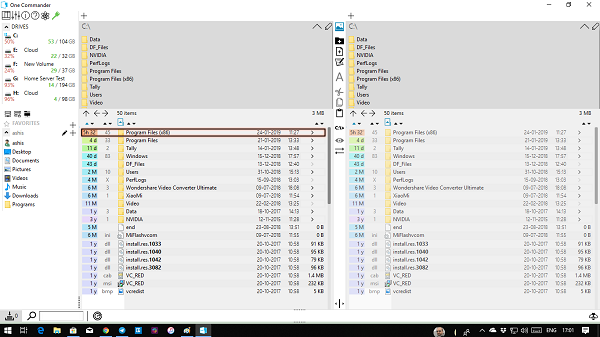
Sen sijaan, että se olisi vain kahden ikkunan tiedostohallinta, One Commander tarjoaa sekä kaksoisikkunanäkymän että monisarakenäkymän. ( both double window view, and multi-column view.)Voit valita sen, kun käynnistät sen ensimmäisen kerran. Tämän lisäksi voit valita valkoisen, tumman ja vaalean teeman välillä.
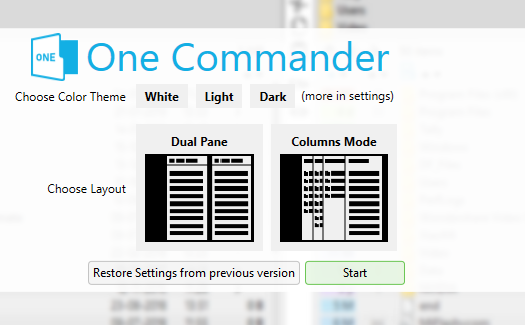
Yhden komentajan asettelu
Vaikka se on melko yksinkertainen käyttää, asettelu vaatii hieman ymmärrystä. Joten kun valitset kaksoisruutu- tai saraketilan, se näyttää neljältä ikkunalta. Jokaisessa ruudussa on kaksi osaa. Yläosassa näkyvät vain kansiot ja asemat, kun taas alaosassa näkyvät myös tiedostot.
Vasemmanpuoleinen osio tarjoaa nopean pääsyn asemiin, suosikkeihin ja vaihtoehtoihin muodostaa yhteys verkkotietokoneeseen, kartoittaa verkkoasemia ja myös muodostaa yhteyden suojattuihin verkkoasemiin.
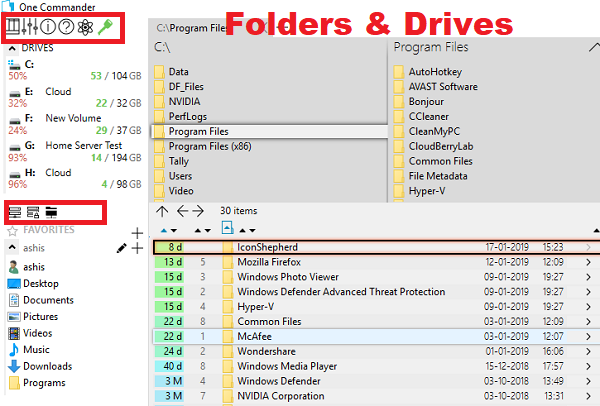
Ylimmät säätimet tarjoavat ruudun tilan, konfiguroinnin vaihtamisen ja avaaminen parantaa tiedostotoimintoja, joista puhutaan hieman.
Jos näet käyttöliittymässä värejä, se on jotain rakastavaa, ne viittaavat kansion, tiedostojen ja asemien kokoon sekä myös muokkauspäivämäärään.
Yhden komentajan tiedostotoiminnot
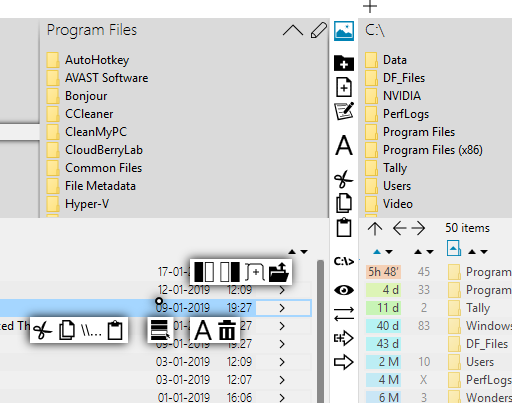
Se on täydellinen käyttöliittymäpohjainen käyttöliittymä, jossa voit tehdä paljon hiirellä ja näppäimistöllä. Napsauta hiiren kakkospainikkeella mitä tahansa tiedostoa tai kansiota, niin pääset nopeasti käyttämään tiedostotoimintoja (leikkaa, kopioi liitä), nimeä tiedostoja uudelleen, avaa kansion välilehdellä, avaa seuraavassa ruudussa ja niin edelleen.
Tiedostotoiminto on myös rakennettu ruutujen väliin, jotka paljastuvat, kun valitset minkä tahansa tiedostoista. Voit nopeasti kopioida tiedostoja niiden välillä, avata komentokehotteen(Command Prompt) , nimetä uudelleen ja niin edelleen.
Tiedostoprosessoriominaisuus
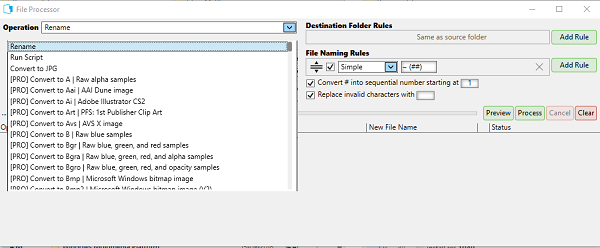
Ensisijaisessa tilassa, joka on täysin ilmainen, voit nimetä joukkona uudelleen, suorittaa skriptejä ja muuntaa kuvat JPG -muotoon . Se tukee tiedostojen uudelleennimeämissääntöjä, muuttaa #:n järjestysnumeroksi ja korvaa virheelliset merkit tiedostonimistä. Voit lisätä useita sääntöjä.
Jos pidät ohjelmistosta, voit aina päivittää Pro -tilaan päästäksesi muihin ominaisuuksiin, jotka mielestäni ovat arvokkaita.
One Commander Configuration tarjoaa sinulle mahdollisuuden (One Commander Configuration offers you to )
- Muuta ulkoasua ja tuntumaa
- Metatietojen esikatselun tiedot
- Hallitse(Control) suorituskykyä, jos se rasittaa järjestelmää vähentämällä rinnakkaisten säikeiden määrää.
- Ota käyttöön vaihtoehto säilyttää tiedostot alkuperäisessä paikassa kopioitaessa tiedostoja.
- Ja enemmän.
Kaiken kaikkiaan se on loistava Windows Explorer -vaihtoehto ja niille, jotka rakastavat käyttöliittymää ja tarvitsevat lisätoimintoja; se tarjoaa erinomaisia toimintoja. Ja tarvittaessa voit myös avata Windowsin Resurssienhallinnan(Windows Explorer) kontekstivalikon suoraan ohjelmistossa.
Muita One Commanderin ominaisuuksia
- File Age/Relative File Dates (tunteja/päiviä muokkausajasta)
- Tiedoston esikatselu
- Välilehdet
- Järjestä suosikit projektiryhmiin
- Nykyisen kansion nopea suodatus
- ToDo-tehtävät ja muistiinpanot missä tahansa kansiossa
- Pudotuslista / älykkäämpi leikepöytä
- Helppo lajittelu useisiin kohteisiin
- Kuvan/äänen/videon/asiakirjan metatiedot
- Kuvan esikatselu (Preview)metatiedoilla(Metadata) ja GPS- valokuvan sijainnilla
- Tarkkaile kansioita muutosten varalta
- Lisää kuva nimeltä folder.jpg tai cover.jpg , niin siitä tulee kansion taustakuva .
Lopuksi se voi purkaa arkistotiedostot, mukaan lukien AR , (RAR)ARJ , CAB , CHM , CPIO , CramFS , DMG , EXT , FAT , GPT , HFS , IHEX , ISO , LZH , LZMA , MBR , MSI , NSIS , NTFS , QARCOW22(QCOW2) . , RPM , SquashFS , UDF , UEFI , VDI ,VHD , VMDK , WIM , XAR ja Z
Ilmainen lataus(Free download)
Se on saatavana Windows Storesta(Windows Store) asennusohjelmana ja erillisenä versiona. Itsenäistä versiota ei päivitetä automaattisesti toisin kuin kaksi muuta. Joten ellet halua kannettavaa versiota, on parasta valita toinen kahdesta ensimmäisestä versiosta. Lataa se osoitteesta onecommander.com .
Related posts
Unreal Commander on ilmainen tiedostonhallintaohjelmisto Windows 10:lle
Zoom Investment Portfolio Manager for Windows 10
Neat Download Manager for Windows 10 nopeuttaa latauksiasi
StorURL: Selaimien välinen kirjanmerkkien hallinta Windows 10:lle
F-Secure KEY: Ilmainen Password Manager -ohjelmisto Windows 10:lle
Ilmainen PDF-kompressori PDF-tiedoston koon pienentämiseksi Windows 10:ssä
Geek Uninstaller – Kannettava all-in-one-asennuksen poistoohjelma Windows 10:lle
Q-Diris on Quad Explorerin korvaava ilmainen ohjelmisto Windows 10:lle
Paras ilmainen File Splitter and Joiner -ohjelmisto Windows 10:lle
Belarc Advisor on täydellinen System Manager & Auditor Windows 10:lle
Siirrä asennetut ohjelmat Windows 10:n Application Moverilla
Paras ilmainen viivakoodinlukijaohjelmisto Windows 10:lle
Long Path Fixer Tool korjaa Path Too Long -virheet Windows 10:ssä
Ilmainen tiedostojen valvontaohjelmisto Windows 10:lle
SynWrite Editor: ilmainen teksti- ja lähdekoodieditori Windows 10:lle
Balabolka: Kannettava ilmainen tekstistä puheeksi -muunnin Windows 10:lle
SoftPerfect Cache Relocator Windows 10:lle
Vähennä häiriötekijöitä Windows 10:ssä; Pimennä tietokoneen näytön osat!
Luo yksinkertaisia muistiinpanoja Windows 10:n PeperNoten avulla
Paras ilmainen etätyöpöytäohjelmisto Windows 10:lle
